corona交互式渲染怎么锁定视口(corona实时渲染怎么锁定镜头)优质
今天我们来讲一下Corona渲染器交互式灯光混合运用
打开已经渲染好的图像找到灯光混合的类型。这些灯光的类型都可以点掉。当你全部都点掉的时候。场景中就没有灯光了。你可以选择开谁。选择不开谁。
并且这里面的灯光强度都是可以任意控制的。不需要重新渲染。非常的节约时间这是Corona灯光混合强大之处。

有了灯光混合之后。不需要重新再渲染。只要灯光设置合理。日景和夜景就可以非常简单的进行切换。
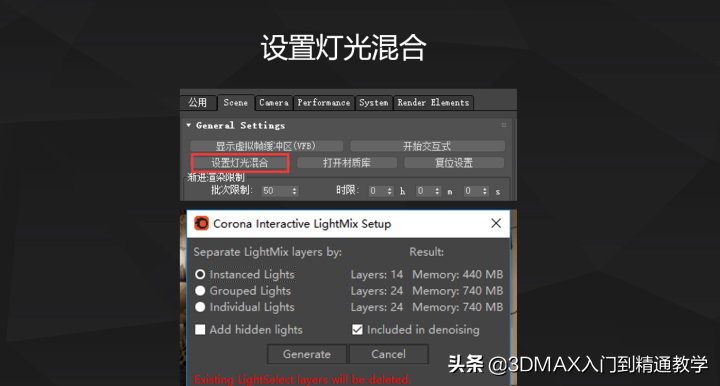
打开渲染设置面板。点击设置灯光混合。 灯光混合有3种模式。
1、Instanced Lights是实例的灯光:会把所有实例复制的灯看成一个灯来调节。后面显示数字为14。按照这个来生成的灯光。就会是14个实例。
2、Grouped Lights是分组灯光:它会把成组的灯整体调节。我们场景中包括环境一共有24灯光因为都没有成组。所以会生成24个 。当你把所有灯光成组为一个的时候。此时就用一个开关控制所有灯光。成组灯光的实际用途是进行区域性的调节。
3、Individual Lights是独立灯光:也就是有所有灯光会单独来进行控制。 当我们设置灯光混合的时候。出现红色的文字。因为我们之前已经设置过。代表重新生成的灯光会把之前的元素给覆盖掉。
渲染面板中混合灯光的各个功能。这里的数字调节各个灯光的强度。旁边是调节灯光的颜色。 最常用的就是红色区域的地方
1、场景:混合灯光调整好强度和颜色会还原到场景中。
2、保存:我们调整好的参数。比如一个夜景。一个日景。
3、载入:我们需要随时调用。保存好之后。 我们就可以直接用第三个载入功能进行自由切换。
更多精选教程文章推荐
以上是由资深渲染大师 小渲 整理编辑的,如果觉得对你有帮助,可以收藏或分享给身边的人
本文标题:corona交互式渲染怎么锁定视口(corona实时渲染怎么锁定镜头)
本文地址:http://www.hszkedu.com/2511.html ,转载请注明来源:云渲染教程网
友情提示:本站内容均为网友发布,并不代表本站立场,如果本站的信息无意侵犯了您的版权,请联系我们及时处理,分享目的仅供大家学习与参考,不代表云渲染农场的立场!
本文地址:http://www.hszkedu.com/2511.html ,转载请注明来源:云渲染教程网
友情提示:本站内容均为网友发布,并不代表本站立场,如果本站的信息无意侵犯了您的版权,请联系我们及时处理,分享目的仅供大家学习与参考,不代表云渲染农场的立场!





